Bei Facebook geht es nicht nur darum, Updates zu teilen und mit Freunden in Kontakt zu treten; Es ist auch eine Plattform, um besondere Momente wie Geburtstage zu feiern. In diesem Artikel erfahren Sie, wie Sie Facebook-Geburtstagsbenachrichtigungen auf Desktop- und Mobilgeräten erhalten. Bevor wir uns mit den Schritten befassen, wollen wir verstehen, warum Sie diese Warnungen möglicherweise aktivieren möchten.
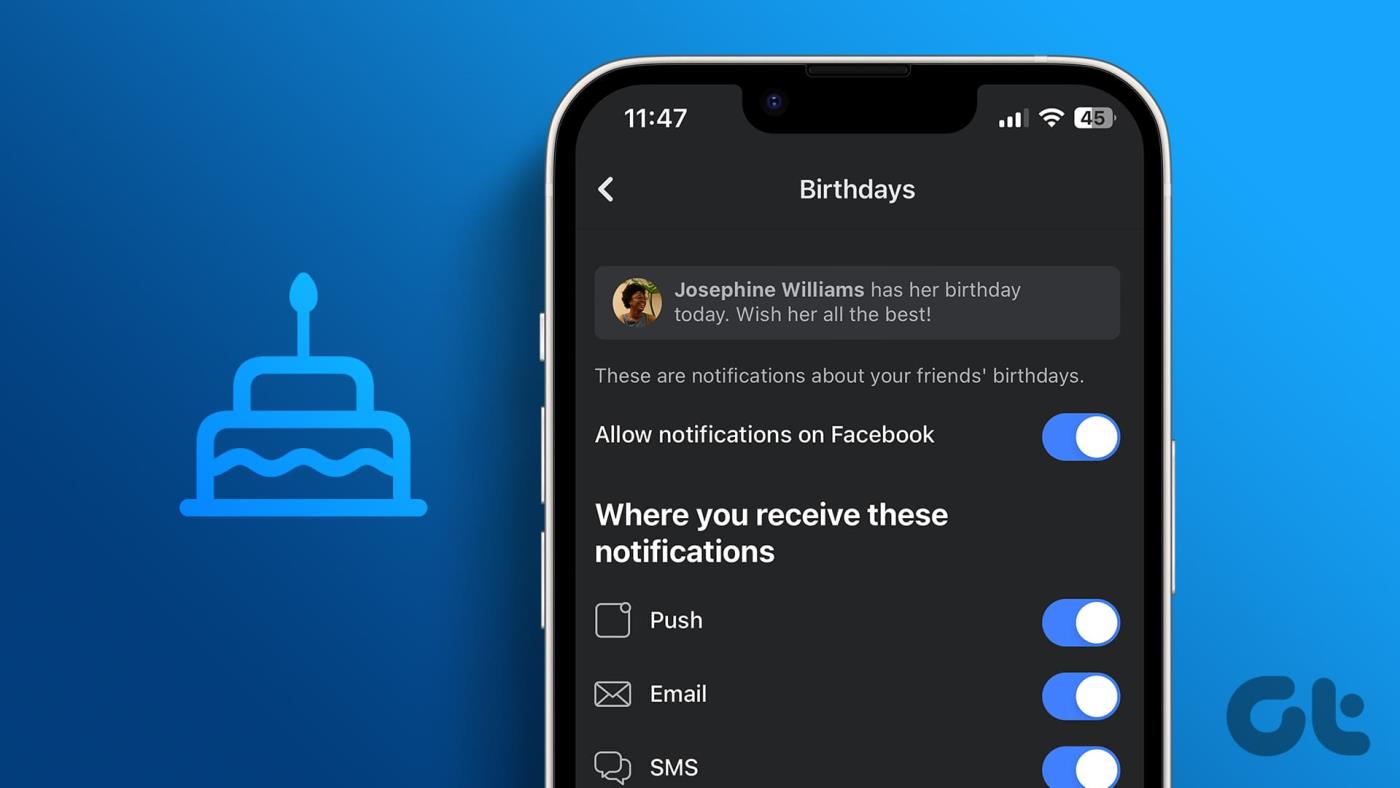
Die Aktivierung von Facebook-Geburtstagsbenachrichtigungen kann aus mehreren Gründen sinnvoll sein. Ein wichtiger Grund dafür ist, dass man leicht die Geburtstage einer Person vergisst, die einem am Herzen liegt. Wenn Sie Benachrichtigungen aktivieren, können Sie Ihre besten Wünsche umgehend senden. Darüber hinaus kann das Erinnern und Feiern von Geburtstagen Ihre persönlichen oder beruflichen Beziehungen stärken. Es ist eine Gelegenheit, guten Willen zu fördern.
Sehen wir uns vor diesem Hintergrund an, wie Sie Facebook-Geburtstagsbenachrichtigungen einrichten, um sicherzustellen, dass Sie keinen besonderen Tag verpassen. Bevor wir das tun, wollen wir zunächst den Unterschied zwischen dem Erhalten einer Benachrichtigung und dem Anzeigen einer Geburtstagserinnerung verstehen.
Unterschied zwischen dem Erhalten einer Benachrichtigung und dem Anzeigen einer Geburtstagserinnerung auf Facebook
Das Erhalten einer Facebook-Benachrichtigung und das Anzeigen einer Geburtstagserinnerung unterscheiden sich in der Funktionsweise beider Funktionen und bieten ein unmittelbares und interaktives Erlebnis. Bei Benachrichtigungen handelt es sich in der Regel um Echtzeitwarnungen, die auf Ihrem Gerät angezeigt werden. Sie erhalten diese Benachrichtigung, wenn ein bestimmtes Ereignis eintritt, beispielsweise der Geburtstag eines Freundes. Benachrichtigungen erfordern sofortige Aufmerksamkeit und sind eine effektive Möglichkeit, den Überblick über zeitkritische Aktivitäten zu behalten.
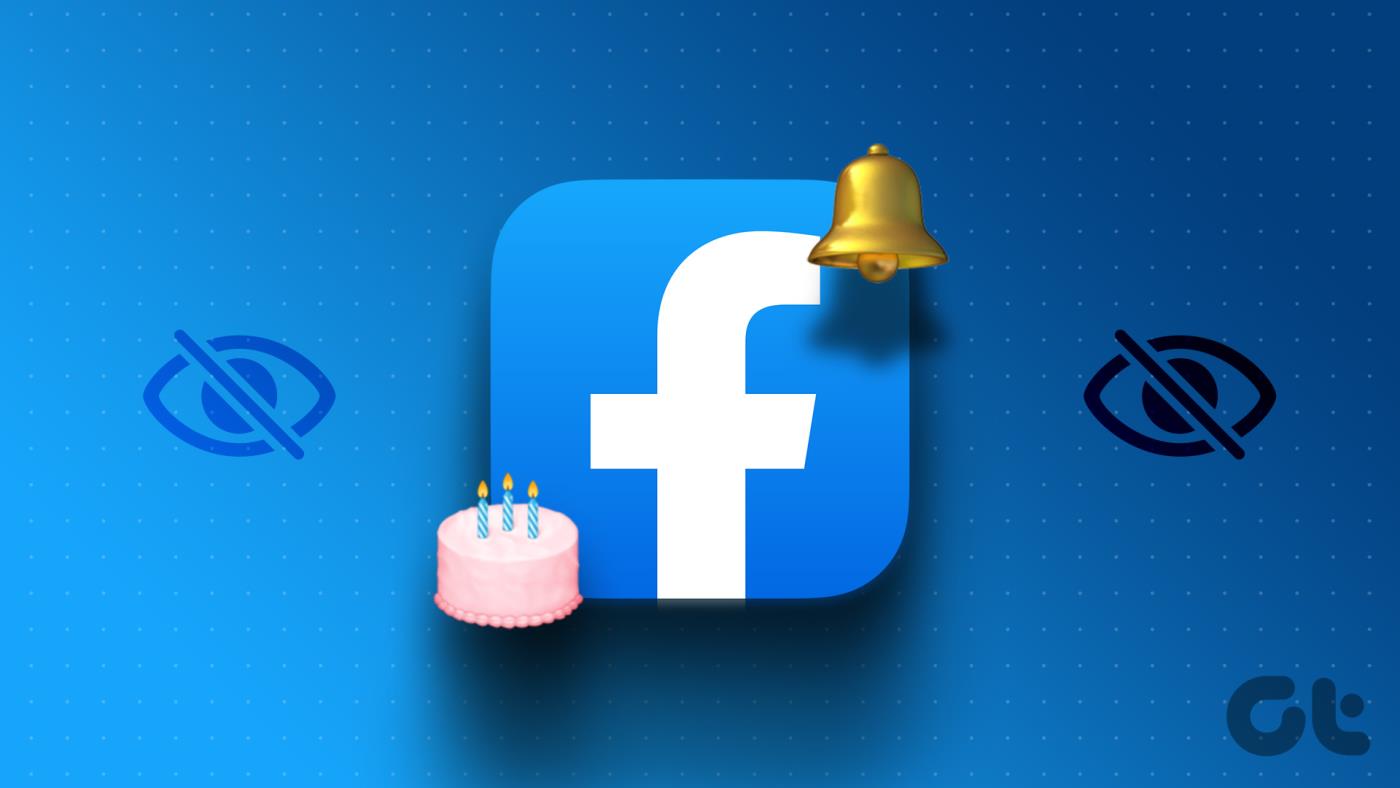
Andererseits löst eine Facebook-Geburtstagserinnerung keine Echtzeitbenachrichtigung aus, wie dies bei einer Nachricht oder einem Kommentar der Fall ist. Stattdessen handelt es sich um eine passive Benachrichtigung. Normalerweise gibt es auf Ihrer Facebook-Startseite oder Veranstaltungsseite einen eigenen Bereich (insbesondere auf dem Desktop oder im Internet) für Geburtstagserinnerungen.
Sie dienen als subtile, fortlaufende Erinnerung an bevorstehende Geburtstage, unterbrechen Ihr Surferlebnis jedoch nicht aktiv. Beginnen wir mit diesem Verständnis mit den Schritten zum Aktivieren von Geburtstagsbenachrichtigungen auf Facebook.
Lesen Sie auch : So planen Sie einen Beitrag auf Facebook
So aktivieren Sie Facebook-Geburtstagsbenachrichtigungen auf dem Desktop/Web
Facebook ermöglicht Ihnen nicht nur, mit Freunden und Familie auf der ganzen Welt in Kontakt zu treten, sondern stellt mit der integrierten Geburtstagsbenachrichtigungsfunktion auch sicher, dass Sie keinen besonderen Tag verpassen.
Unabhängig davon, ob Sie Facebook auf Ihrem Desktop oder im Webbrowser verwenden, sorgt das Einrichten von Geburtstagsbenachrichtigungen dafür, dass Sie die Meilensteine Ihrer Freunde und Familie auch inmitten Ihres vollen Terminkalenders feiern können. Befolgen Sie die unten aufgeführten Schritte.
Schritt 1 : Öffnen Sie Facebook in Ihrem bevorzugten Browser auf Ihrem Windows- oder Mac-Computer.
Schritt 2 : Klicken Sie oben rechts auf Ihr Profilbild.
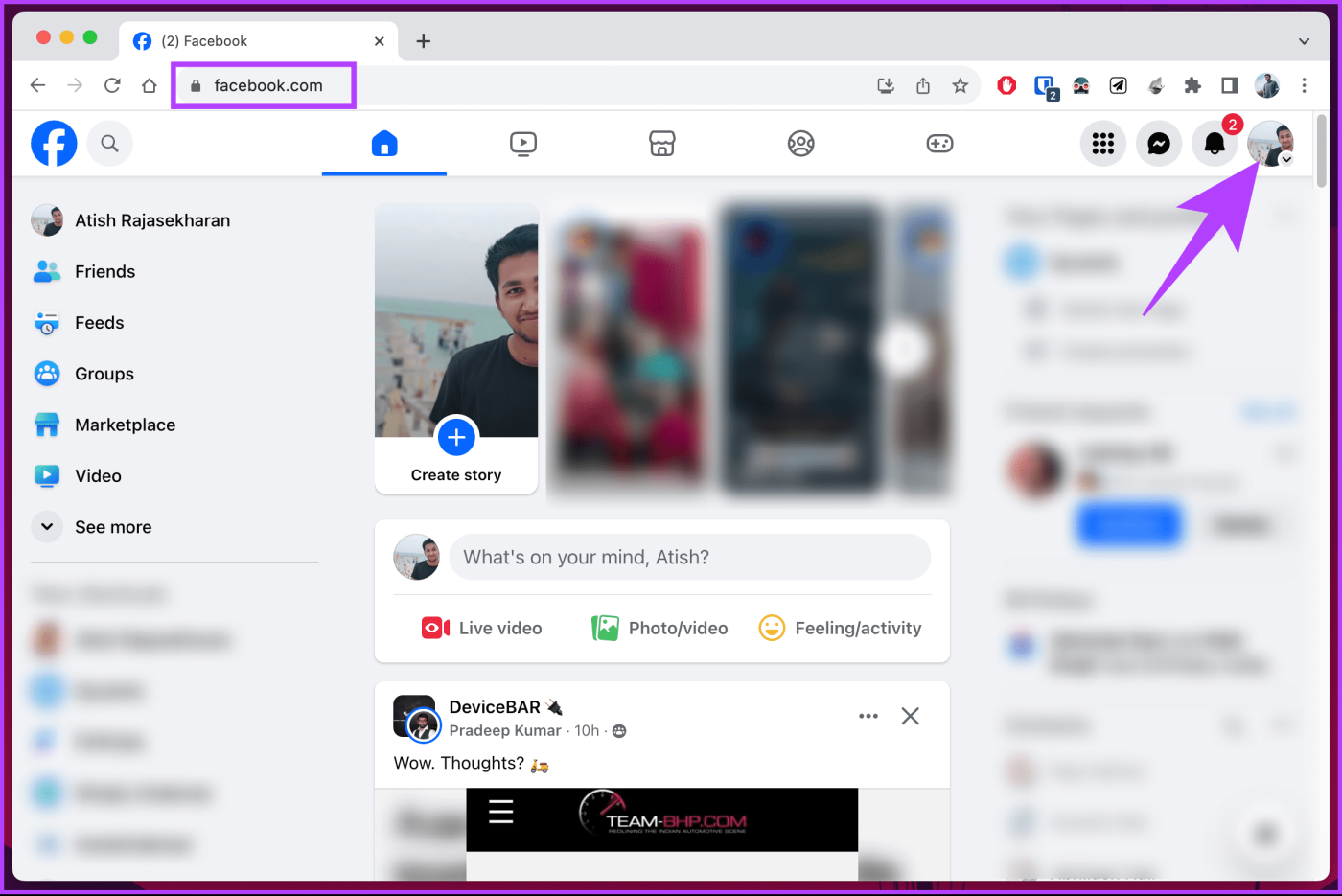
Schritt 3 : Wählen Sie „Einstellungen & Datenschutz“ aus dem Dropdown-Menü.
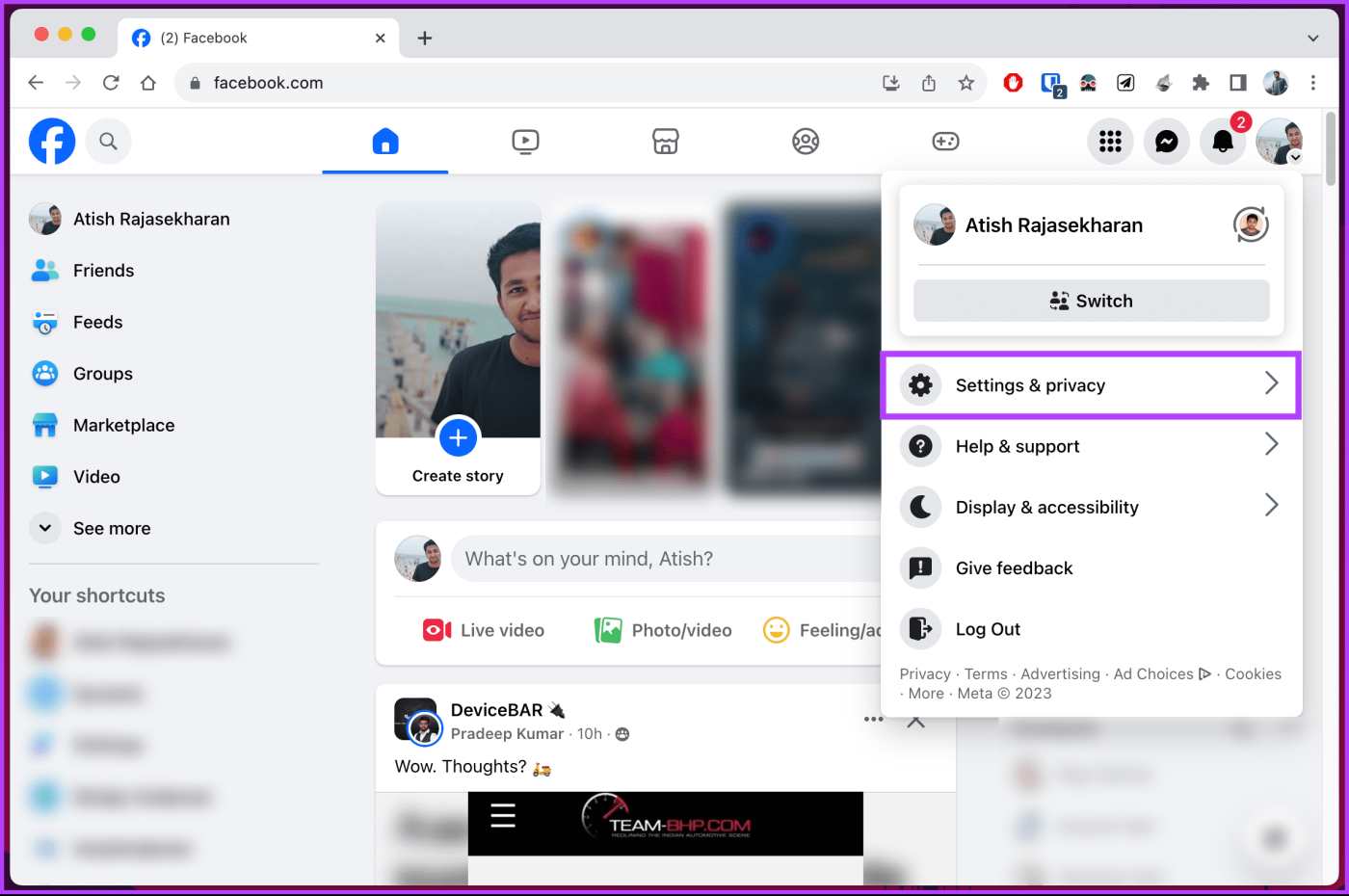
Schritt 4 : Klicken Sie unter „Einstellungen & Datenschutz“ auf Einstellungen.
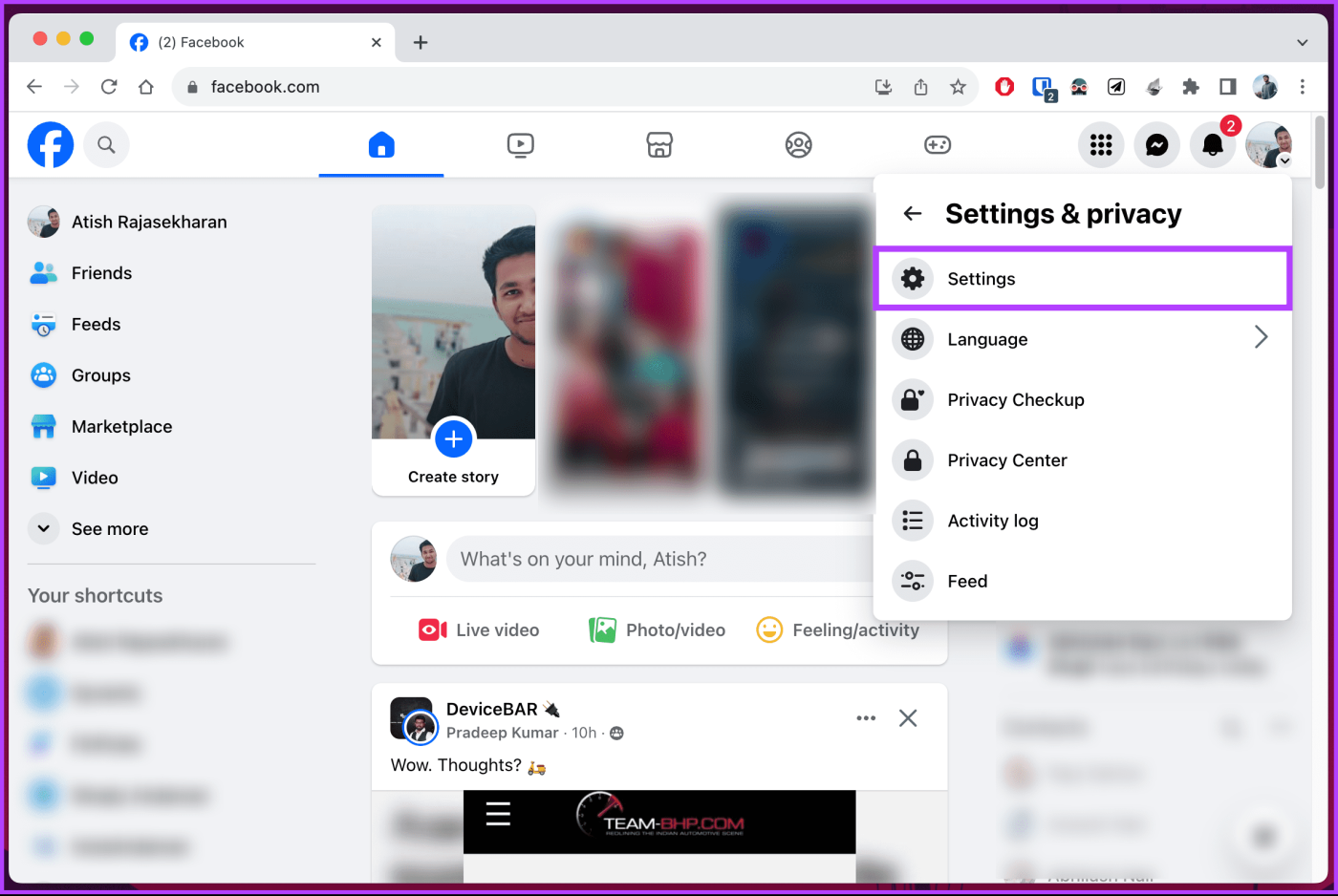
Schritt 5 : Navigieren Sie nun auf der Seite „Einstellungen“ zu „Benachrichtigungen“.
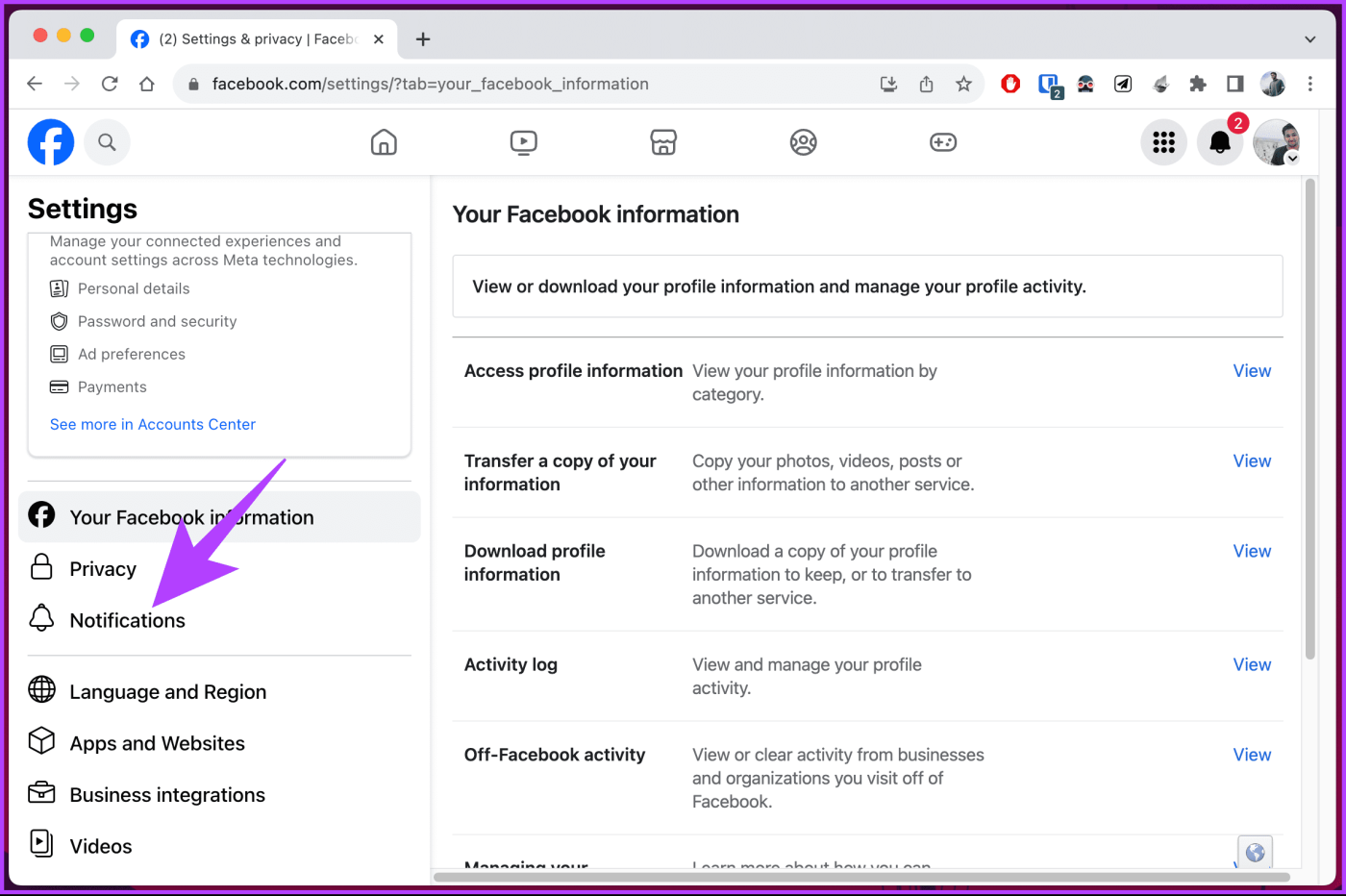
Schritt 6 : Klicken Sie auf der Seite „Benachrichtigungen“ auf „Geburtstage“.
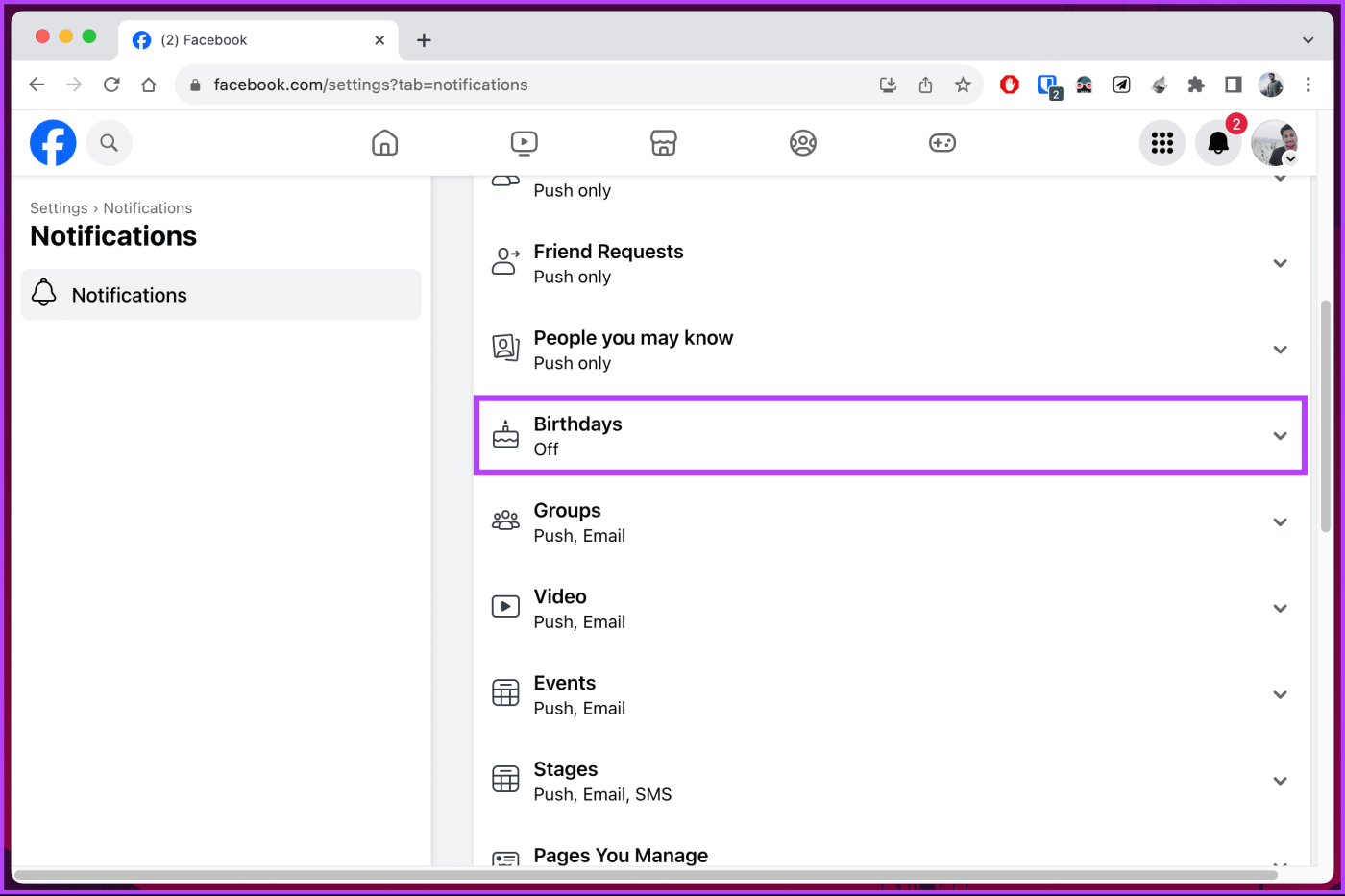
Schritt 6 : Aktivieren Sie im Dropdown-Menü die Option „Benachrichtigungen auf Facebook zulassen“. Schalten Sie außerdem um, wie Benachrichtigungen empfangen werden sollen, z. B. Push, E-Mail, SMS oder alle.
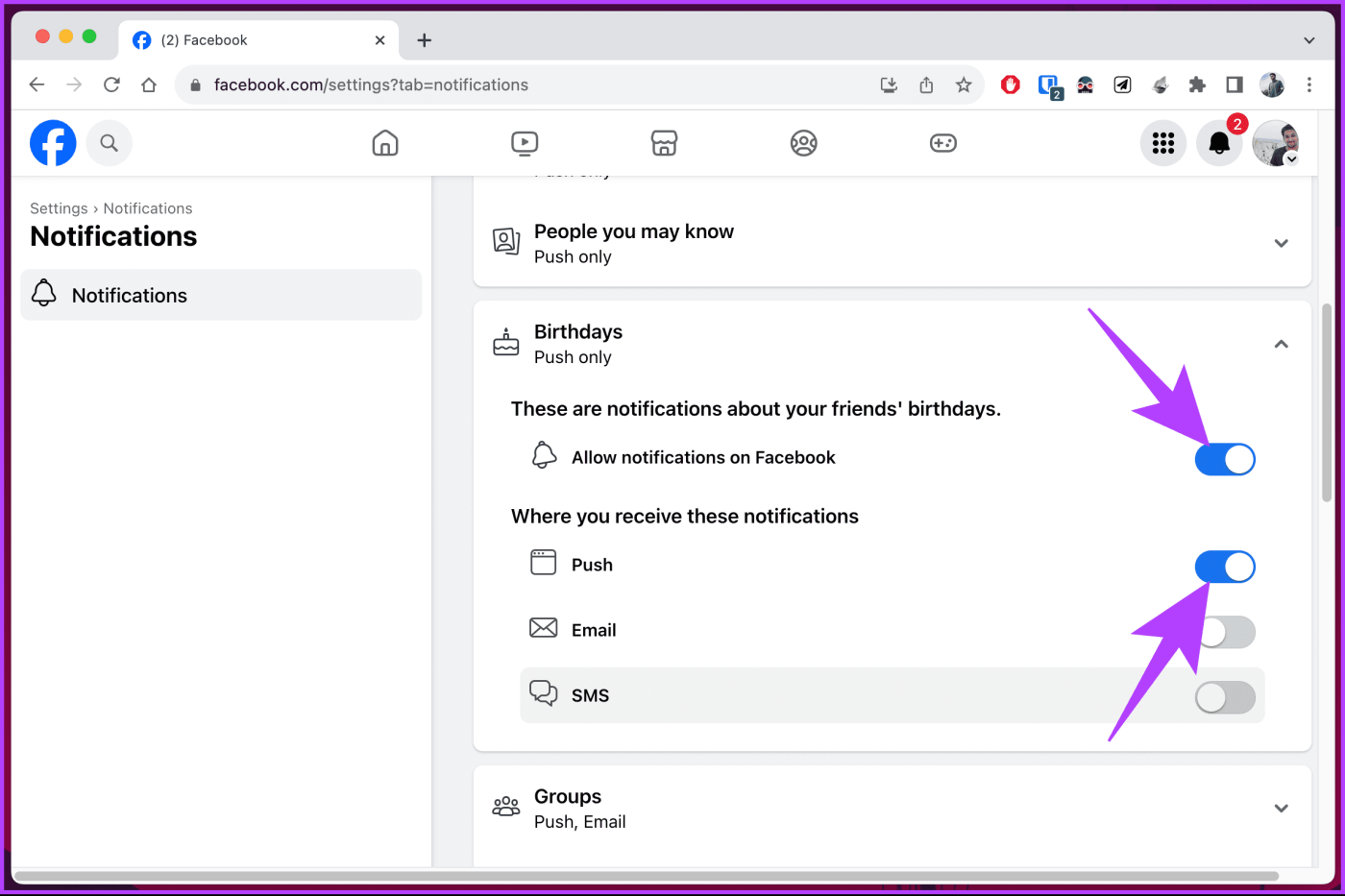
Das ist es. Von nun an erhalten Sie rechtzeitig Erinnerungen an die Geburtstage Ihrer Freunde und Familienmitglieder, sodass Sie ihnen die besten Wünsche übermitteln und ihren Tag noch besonderer machen können.
Wenn Sie keinen Zugriff auf Ihren Desktop haben und wissen möchten, wie Sie Geburtstagsbenachrichtigungen auf Facebook Mobile aktivieren, lesen Sie weiter.
Lesen Sie auch : So verbergen Sie alle Beiträge auf Facebook vor der Öffentlichkeit oder Freunden
So aktivieren Sie Facebook-Geburtstagsbenachrichtigungen auf Mobilgeräten
Der Empfang von Geburtstagsbenachrichtigungen auf Facebook Mobile ist relativ einfach und die Schritte sind unkompliziert. Folge den Anweisungen unten.
Schritt 1 : Starten Sie die Facebook-App auf Ihrem Android- oder iOS-Gerät. Tippen Sie nach dem Start auf die Registerkarte „Profilbild“ in der oberen rechten Ecke.
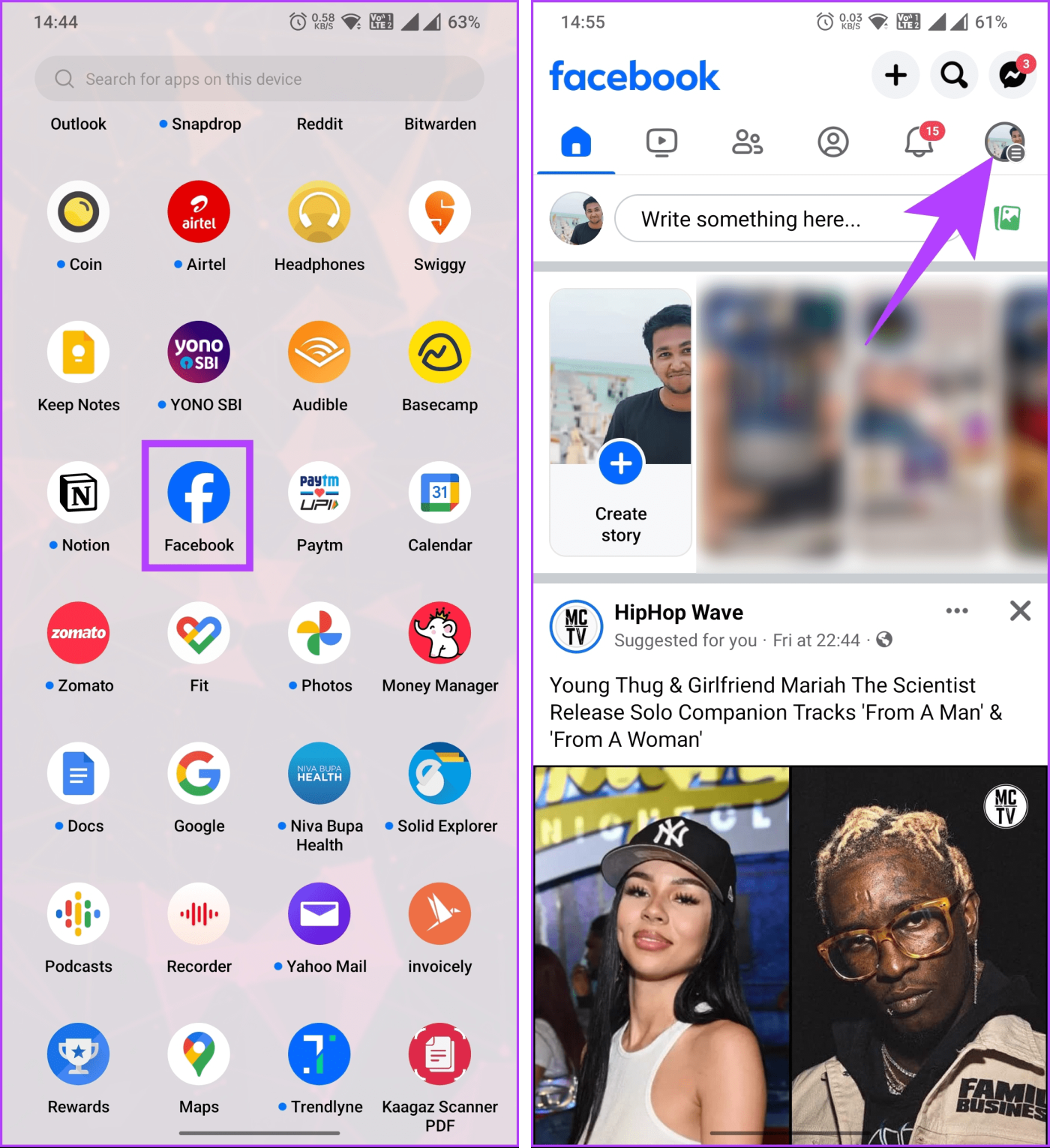
Schritt 2 : Scrollen Sie nun nach unten, tippen Sie auf „Einstellungen & Datenschutz“ und wählen Sie im Dropdown-Menü „Einstellungen“ aus.
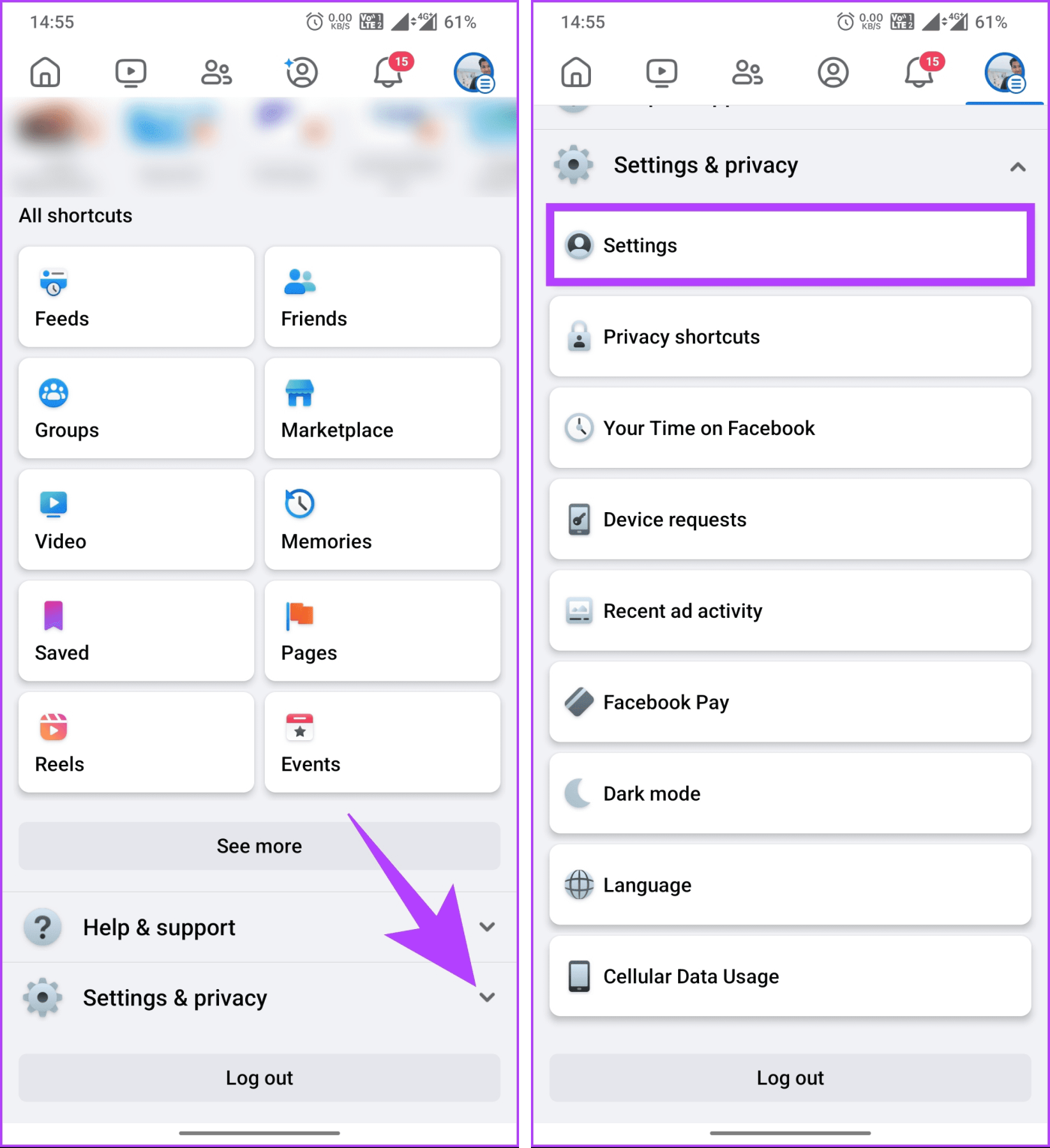
Schritt 3 : Scrollen Sie im Bildschirm „Einstellungen und Datenschutz“ nach unten zum Abschnitt „Einstellungen“ und tippen Sie auf „Benachrichtigungen“. Tippen Sie im Bildschirm „Welche Benachrichtigungen Sie erhalten“ auf Geburtstage.
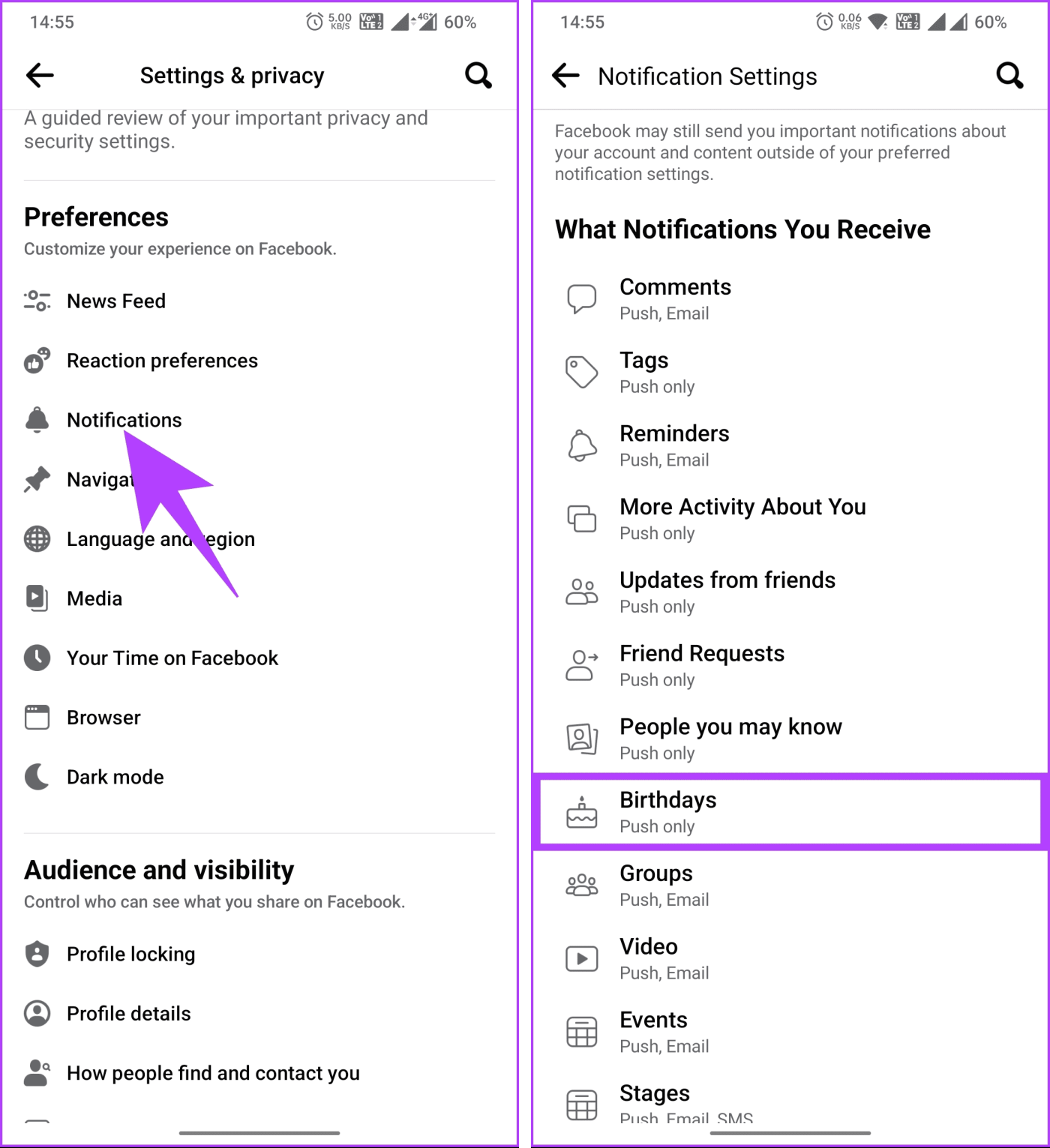
Schritt 4 : Aktivieren Sie abschließend „Benachrichtigungen auf Facebook zulassen“, um Geburtstagsbenachrichtigungen Ihrer Facebook-Freunde zu erhalten. Sie können auch festlegen, wie Sie Benachrichtigungen erhalten möchten, indem Sie zwischen Push, E-Mail, SMS oder allen Optionen wählen.
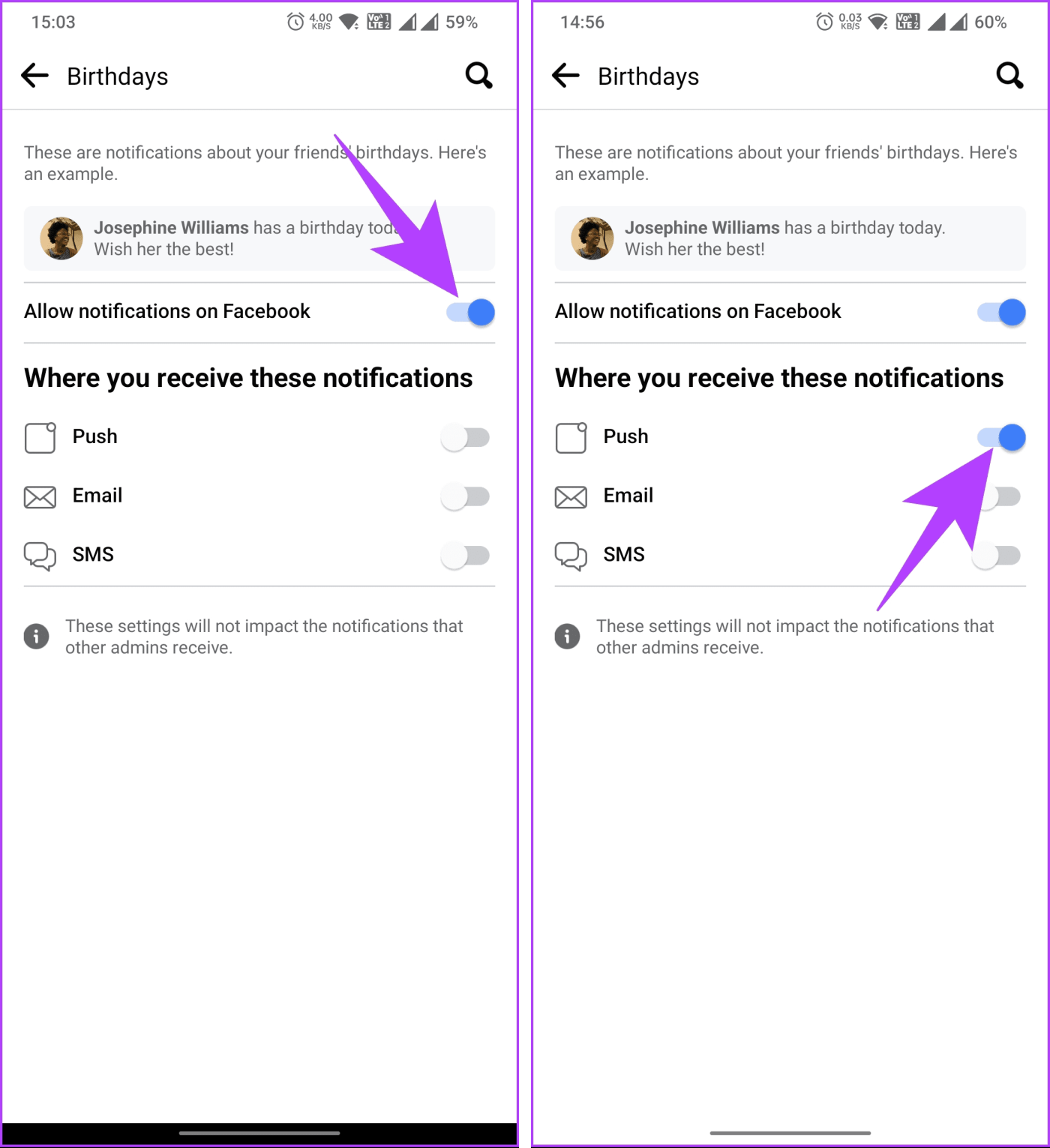
Los geht's. Sie haben Geburtstagsbenachrichtigungen auf Facebook erfolgreich aktiviert. Falls Sie nach der Aktivierung von Benachrichtigungen immer noch keine Geburtstagsbenachrichtigungen erhalten, lesen Sie den Artikel zur Behebung, dass Geburtstagsbenachrichtigungen nicht auf Facebook angezeigt werden .
Wenn Sie Fragen haben, schauen Sie sich den FAQ-Bereich unten an.
FAQs zum Aktivieren von Facebook-Geburtstagsbenachrichtigungen
1. Kann ich Geburtstagsbenachrichtigungen für bestimmte Freunde deaktivieren?
Nein, es gibt keine direkte Möglichkeit, Geburtstagsbenachrichtigungen für bestimmte Freunde auf Facebook zu deaktivieren. Sie können entweder alle Geburtstagsbenachrichtigungen deaktivieren oder sie für alle Ihre Freunde aktiviert lassen.
2. Kann ich Facebook-Geburtstagsbenachrichtigungen per E-Mail oder SMS erhalten?
Ja, Sie können E-Mail- und SMS-Benachrichtigungen für Facebook-Geburtstage einrichten, indem Sie Ihre Benachrichtigungseinstellungen in der Facebook-App oder -Website konfigurieren.
3. Respektieren Facebook-Geburtstagsbenachrichtigungen die Datenschutzeinstellungen?
Facebook respektiert die Datenschutzeinstellungen Ihrer Freunde. Wenn jemand seinen Geburtstag als privat festgelegt hat, erhalten Sie keine Benachrichtigungen zu seinem Geburtstag.
Werden Sie Frühaufsteher
Da Sie nun wissen, wie Sie Facebook-Geburtstagsbenachrichtigungen auf dem Desktop und auf Mobilgeräten erhalten, können Sie bessere Beziehungen aufbauen oder den Tag einer Person noch unvergesslicher machen. Vielleicht möchten Sie auch wissen, wie Sie Ihren Geburtstag auf Facebook deaktivieren können .


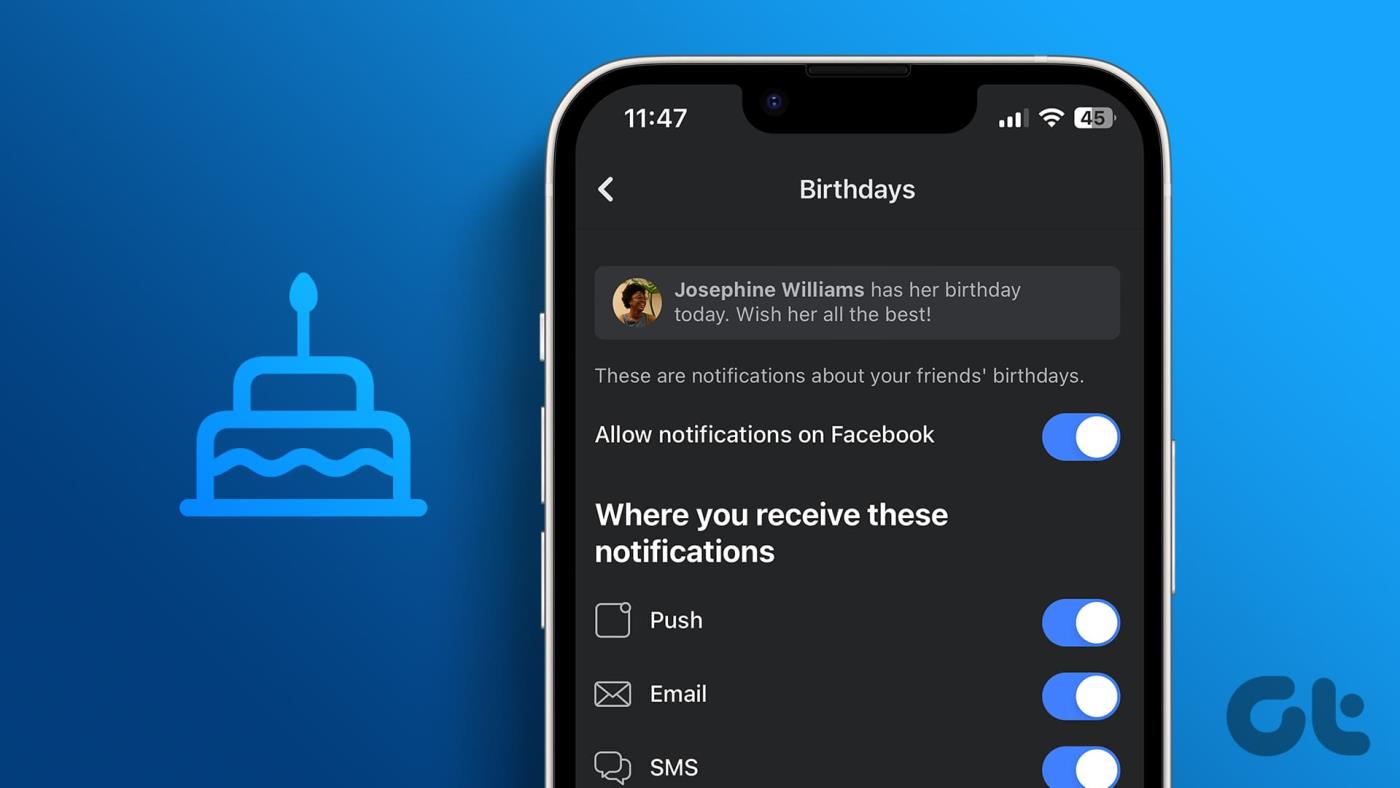
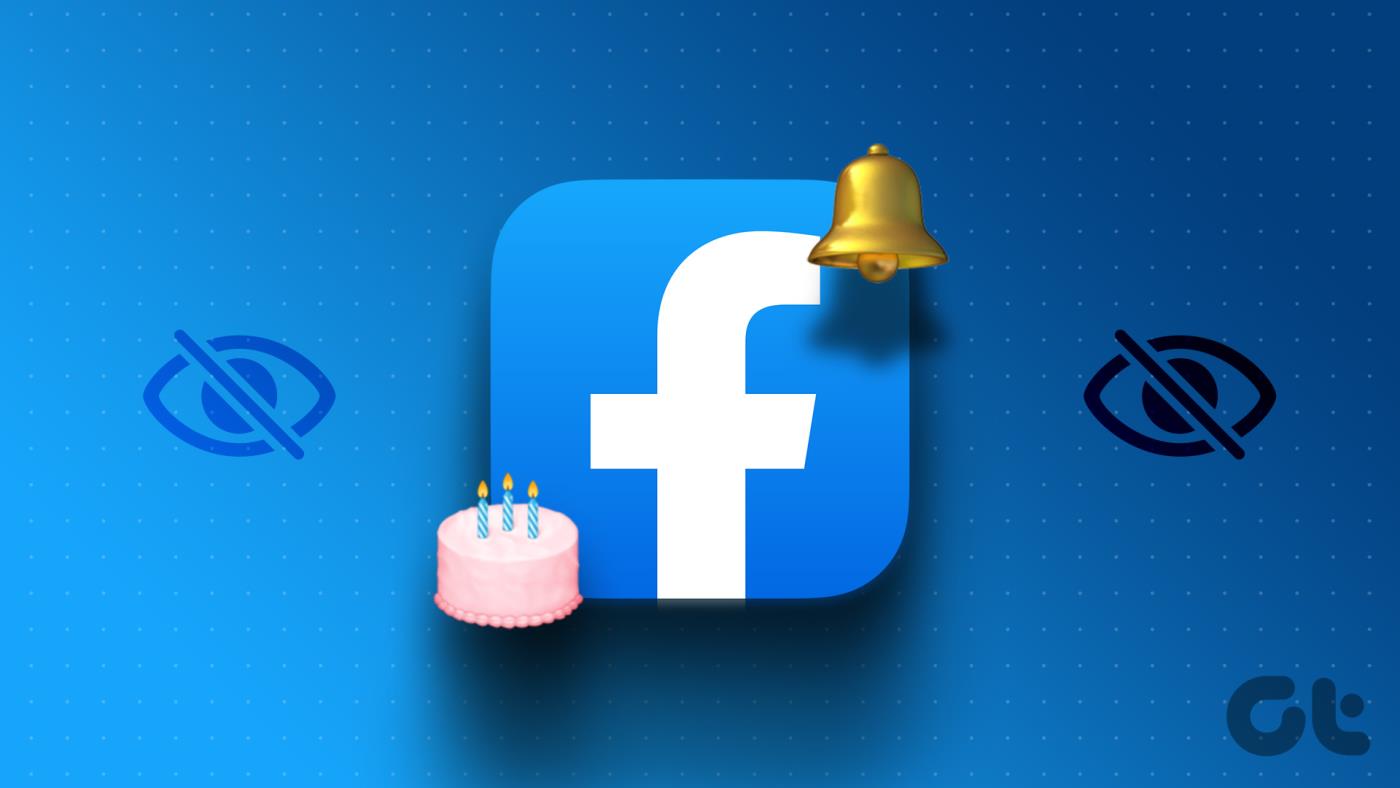
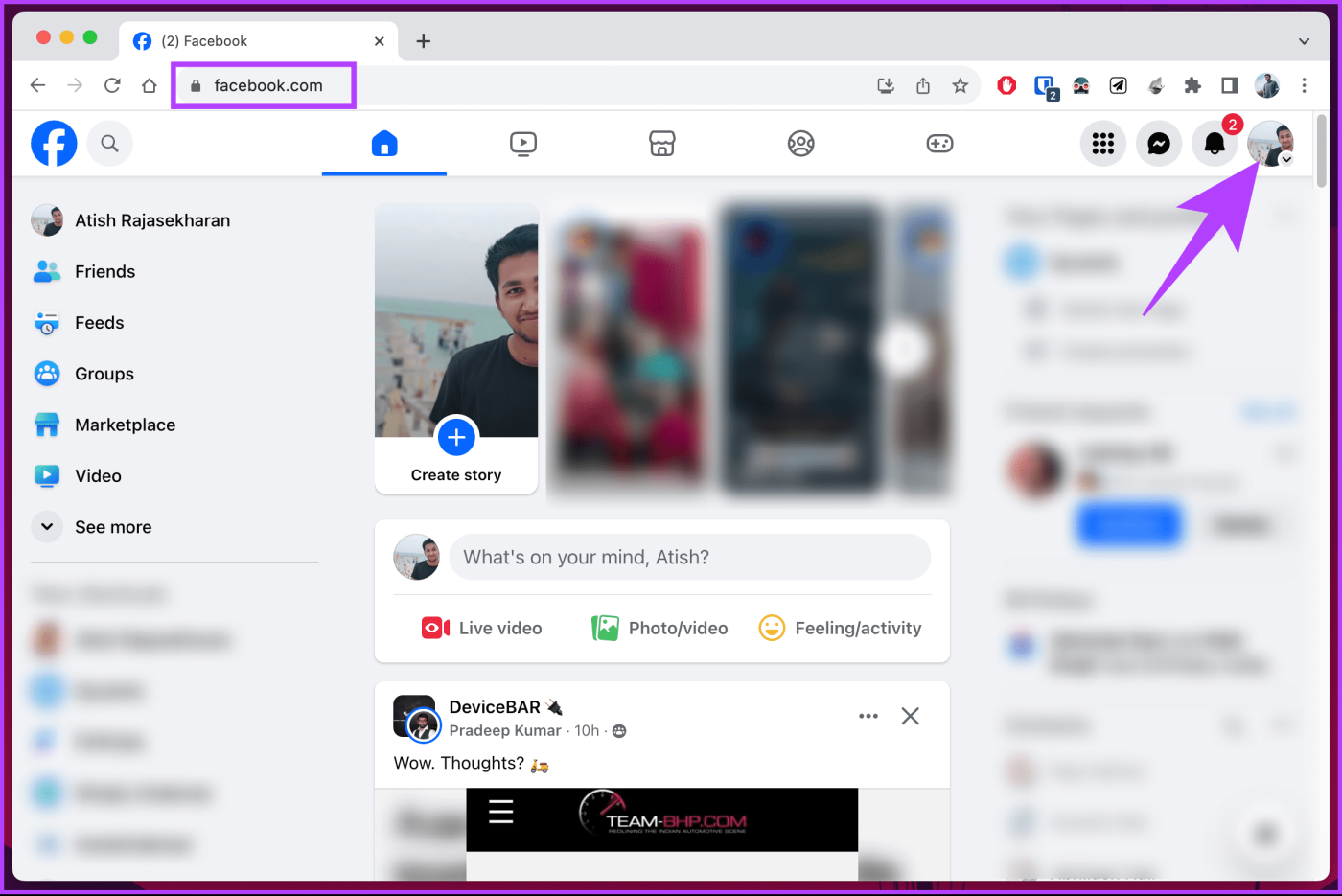
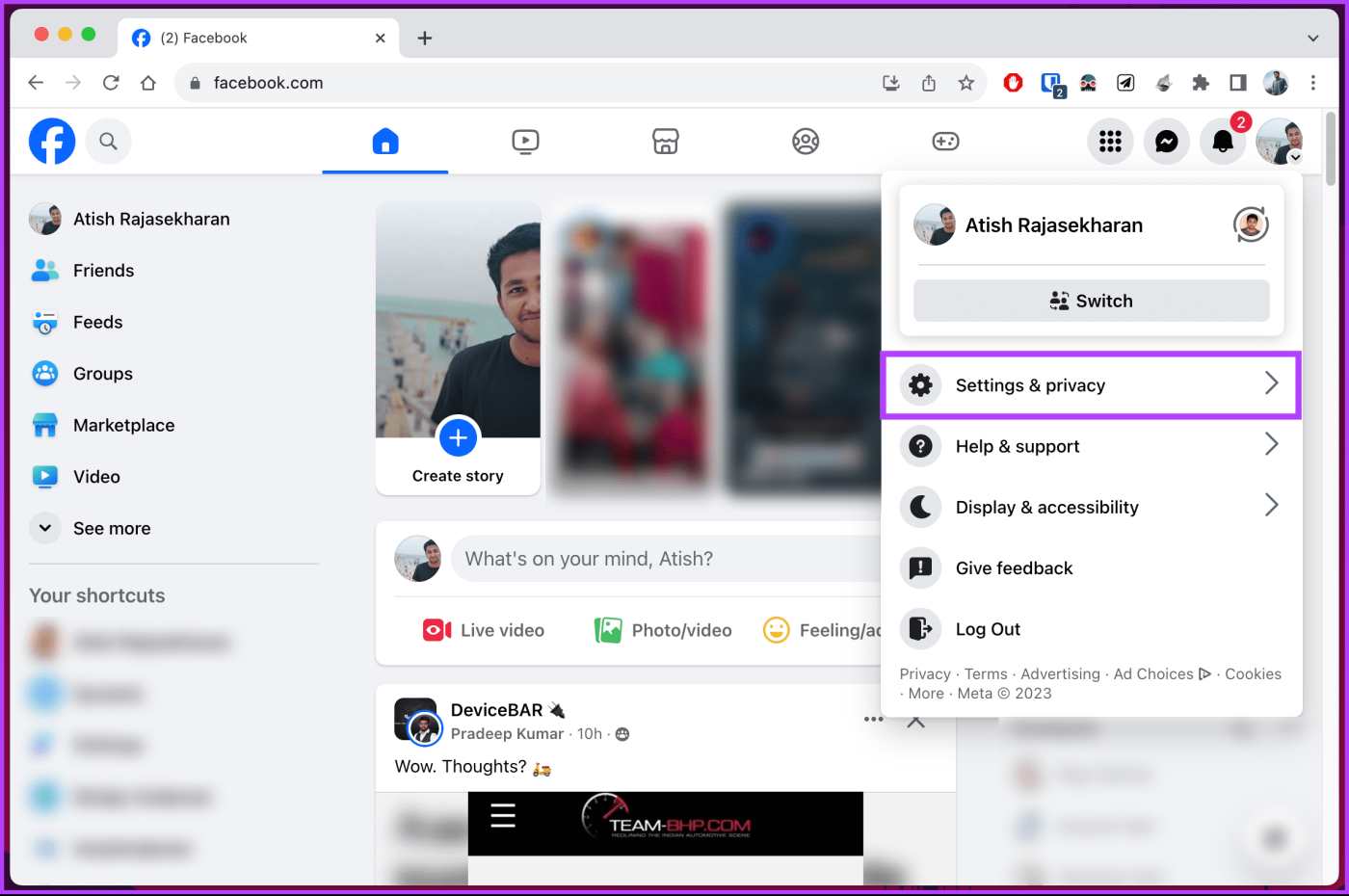
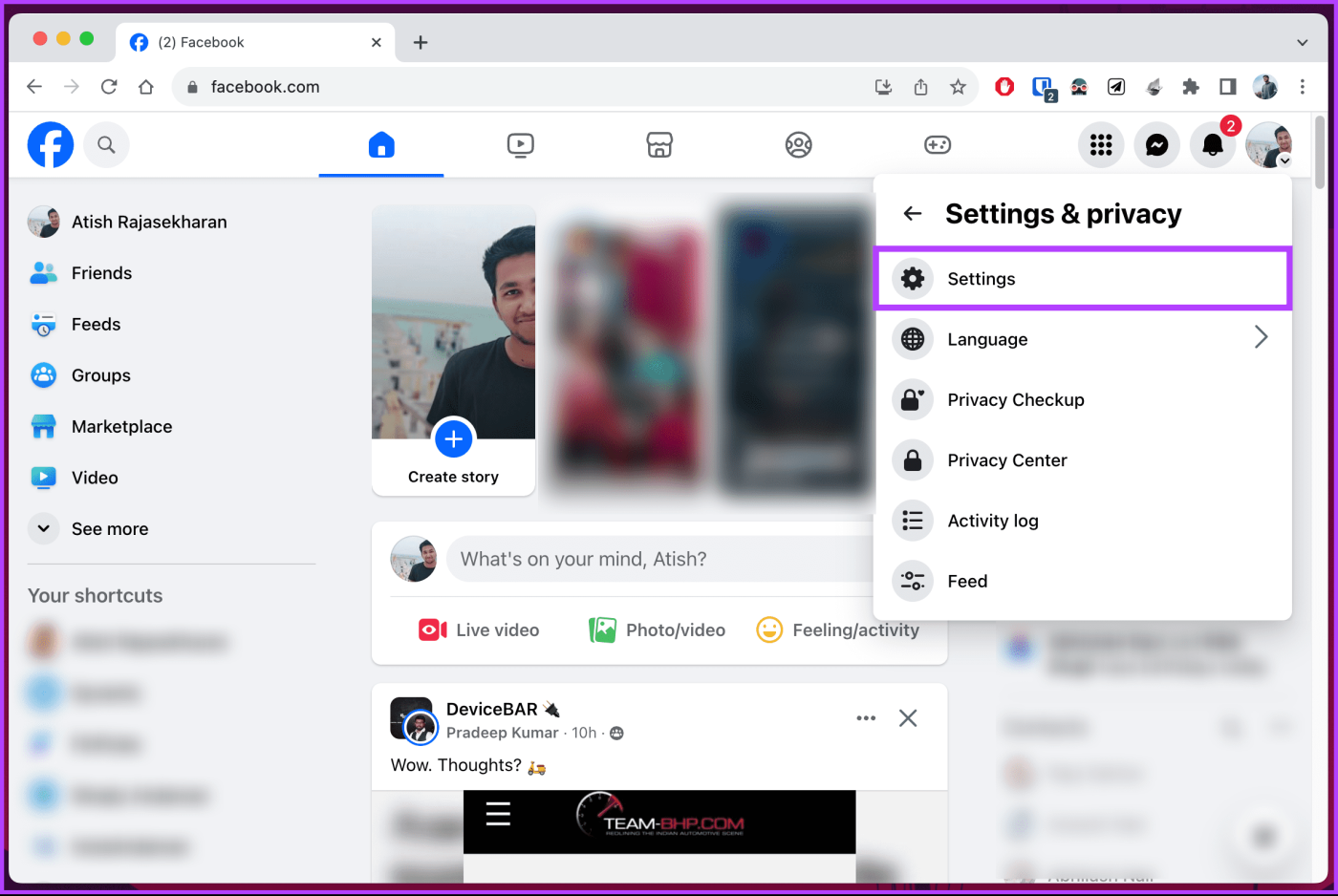
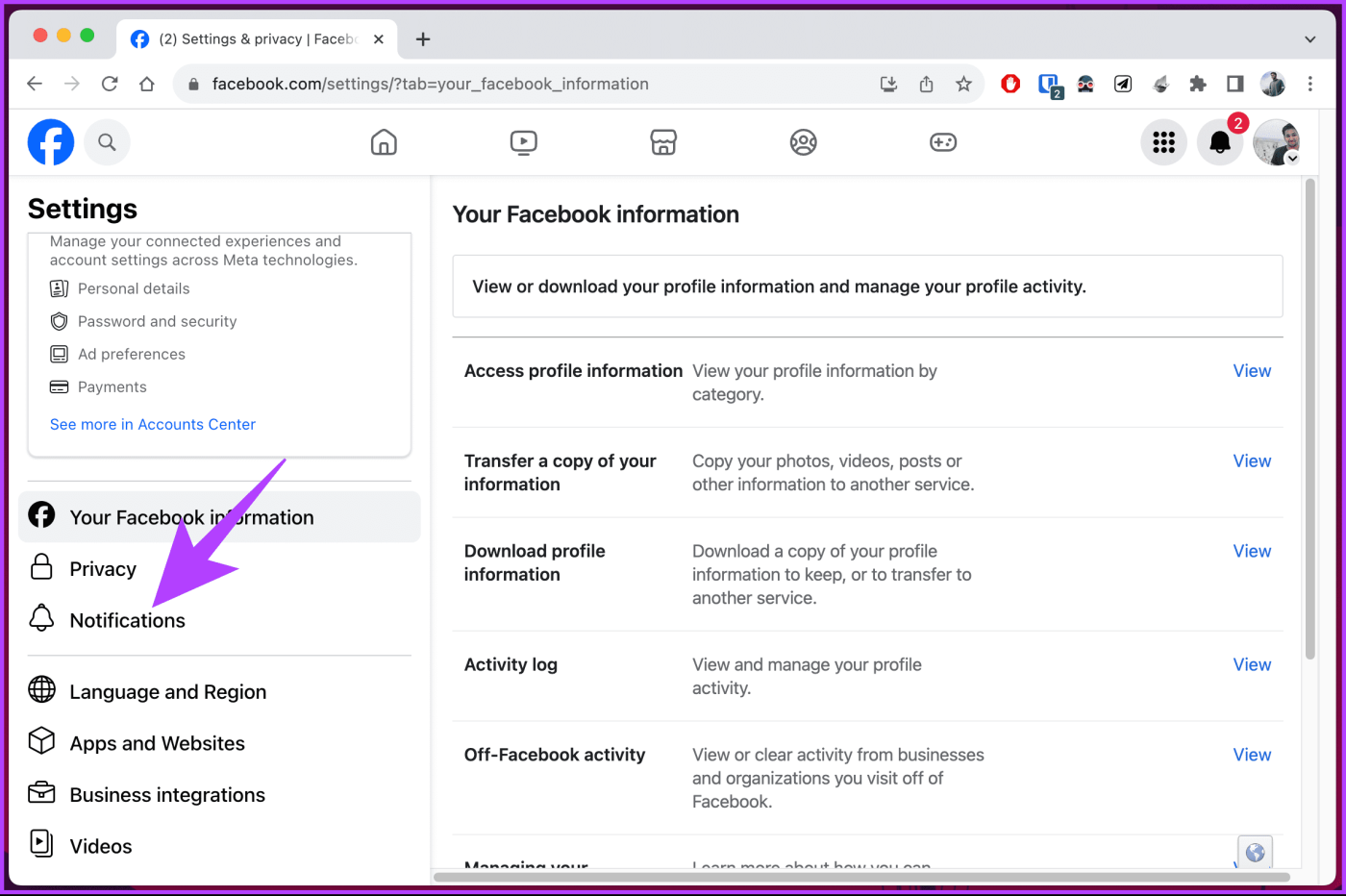
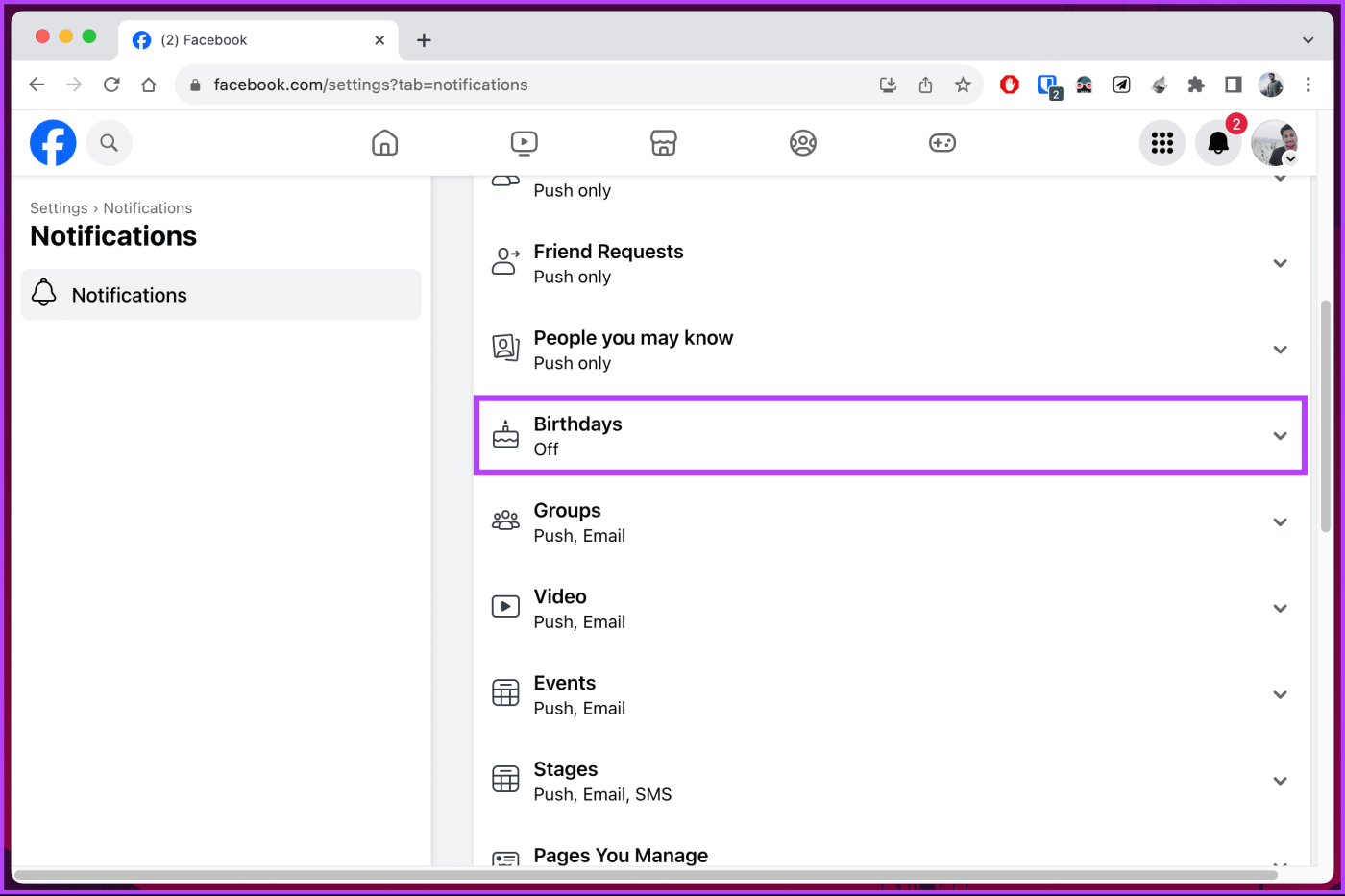
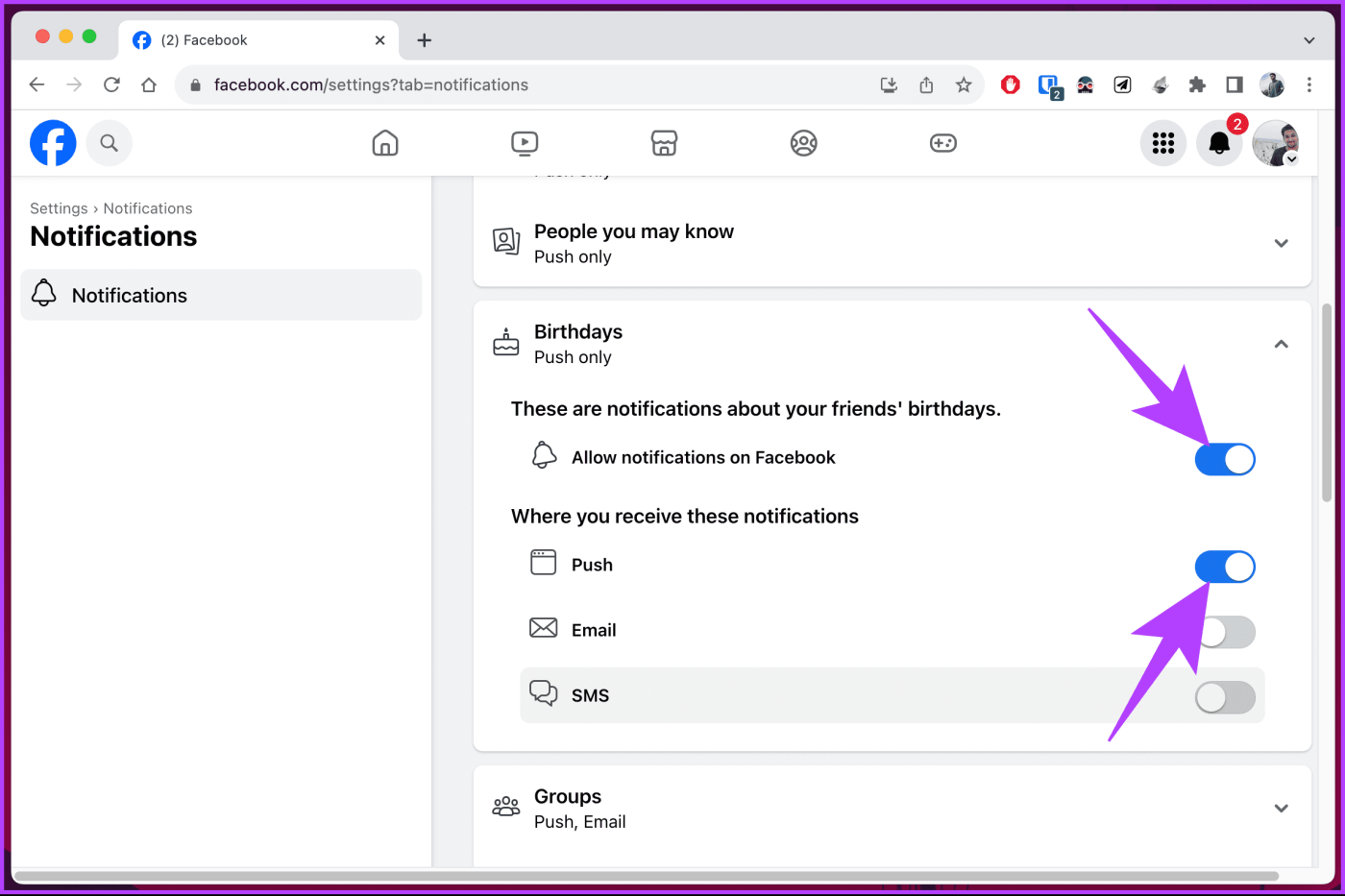
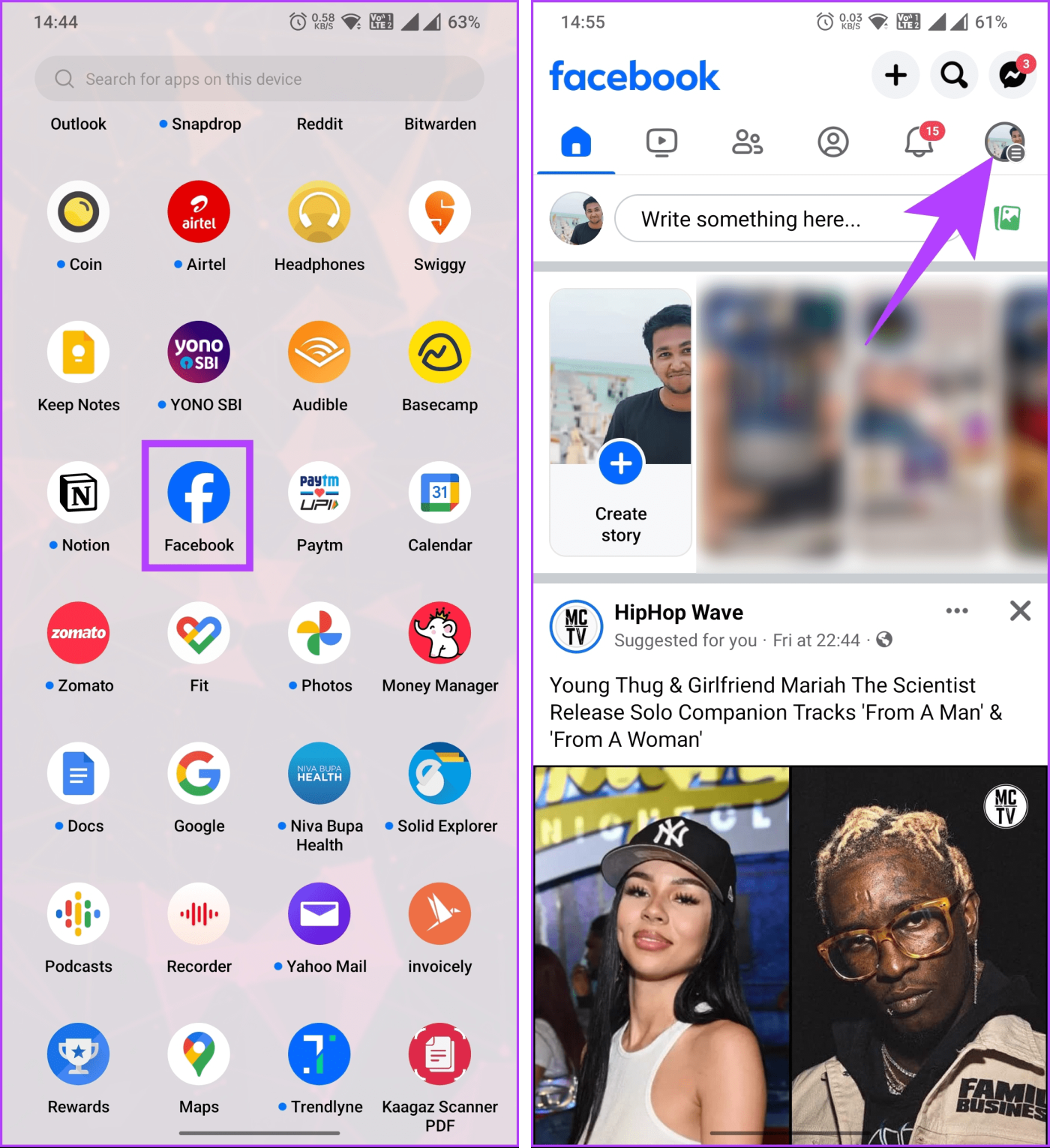
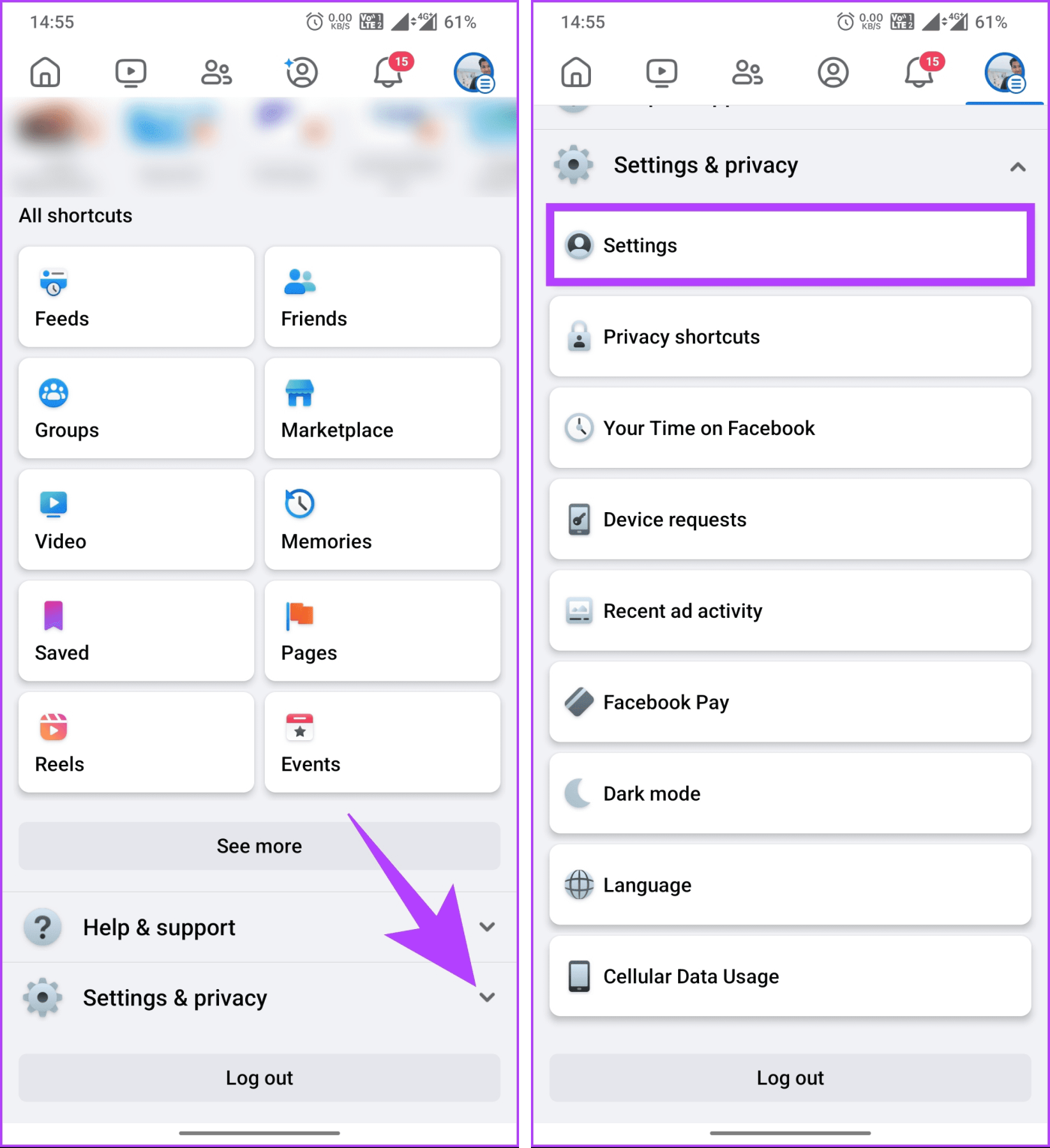
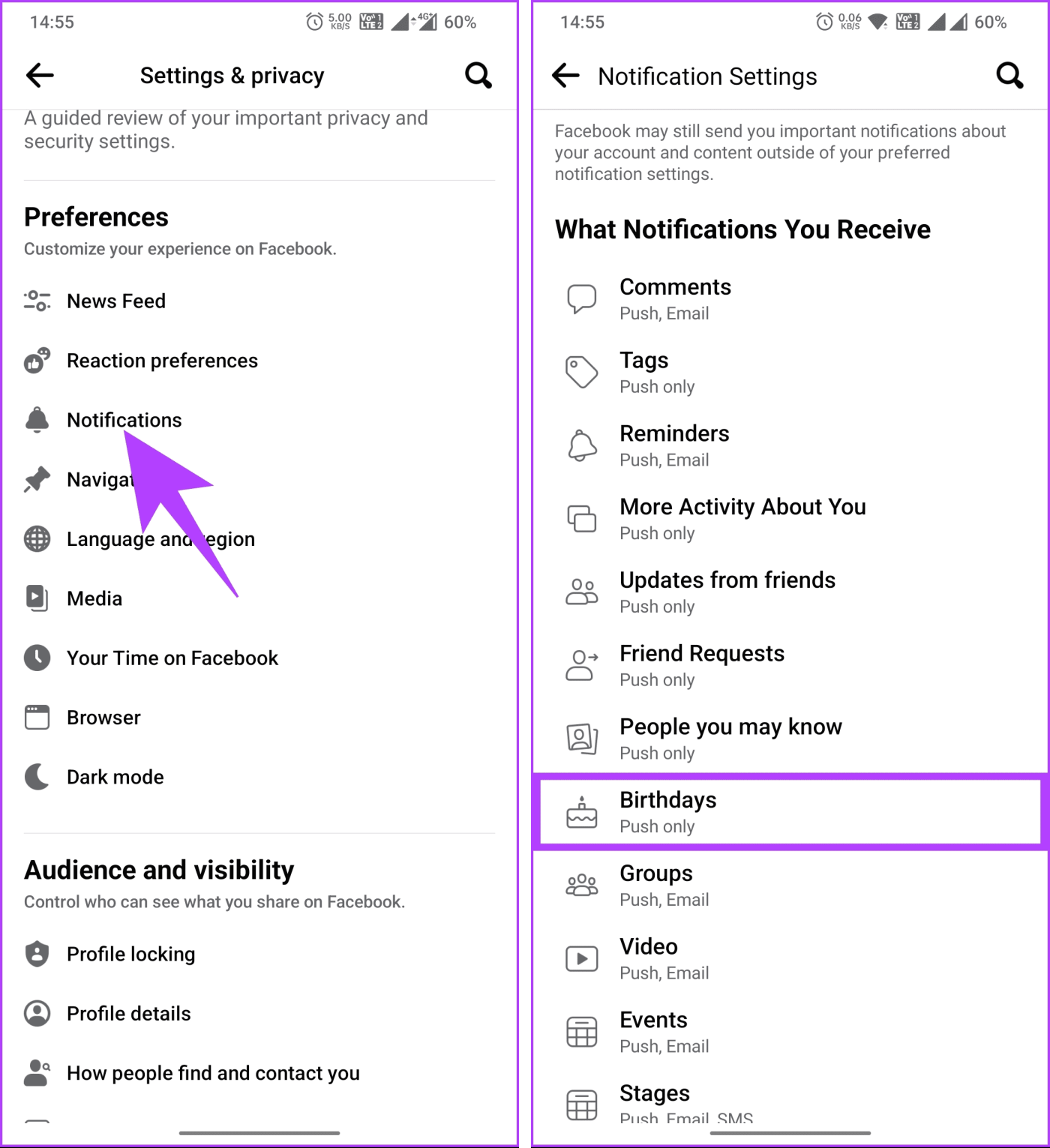
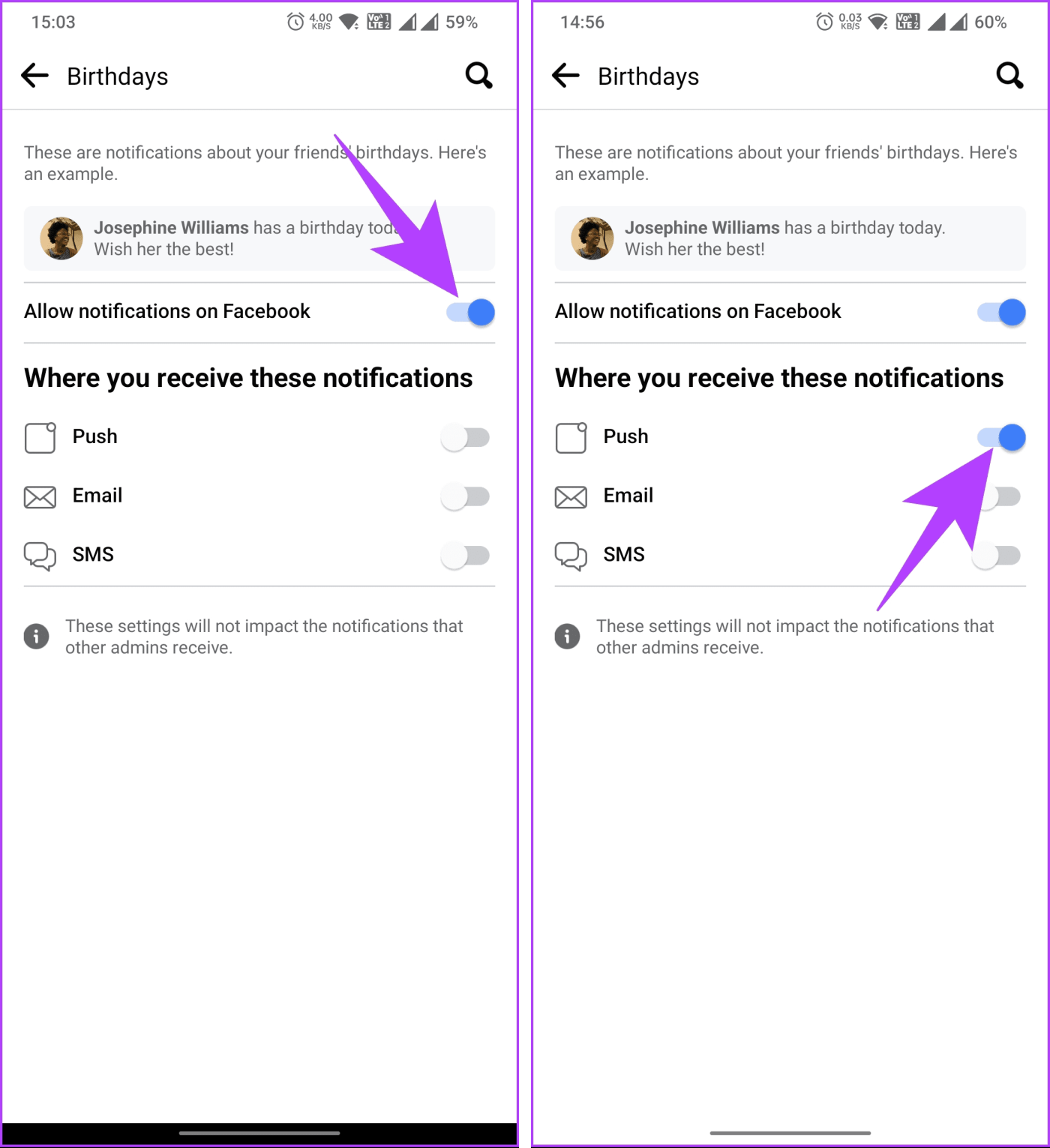


![So deaktivieren Sie Benachrichtigungen in Microsoft Teams [AIO] So deaktivieren Sie Benachrichtigungen in Microsoft Teams [AIO]](https://cloudo3.com/resources8/images31/image-2249-0105182830838.png)





![Bedingte Formatierung basierend auf einer anderen Zelle [Google Tabellen] Bedingte Formatierung basierend auf einer anderen Zelle [Google Tabellen]](https://cloudo3.com/resources3/images10/image-235-1009001311315.jpg)